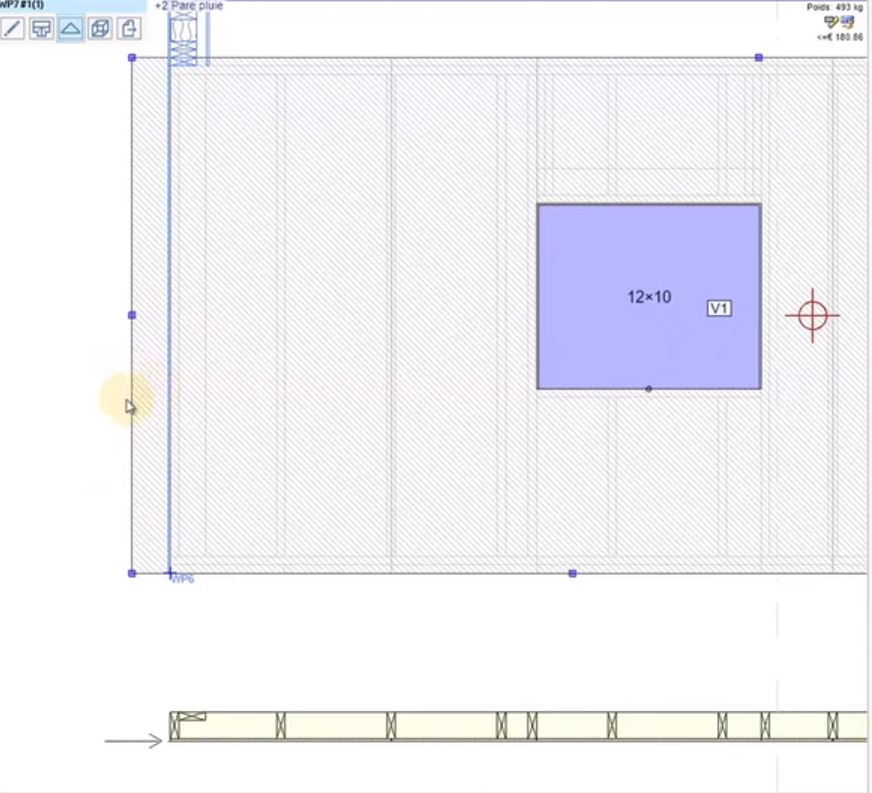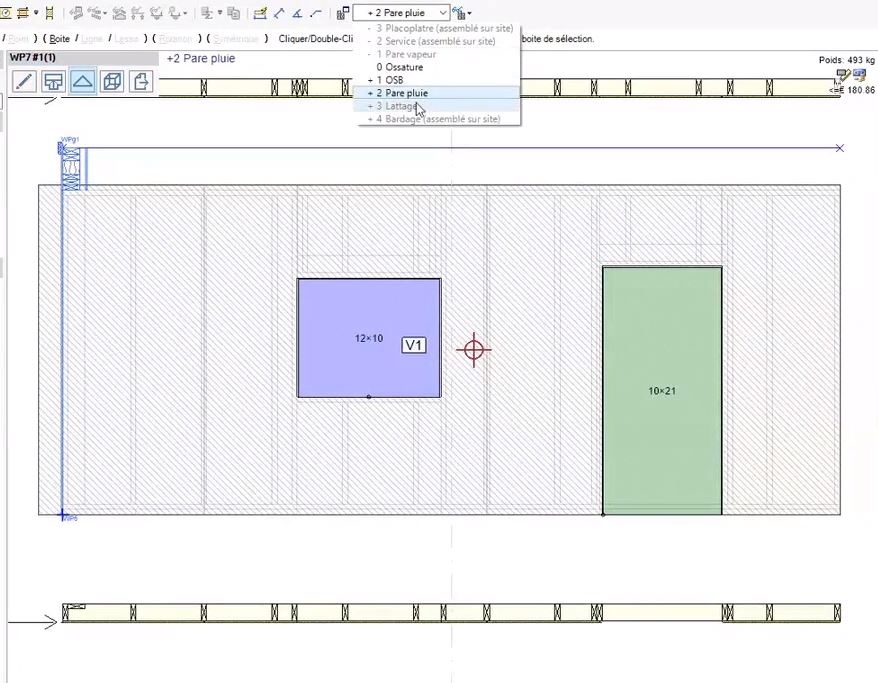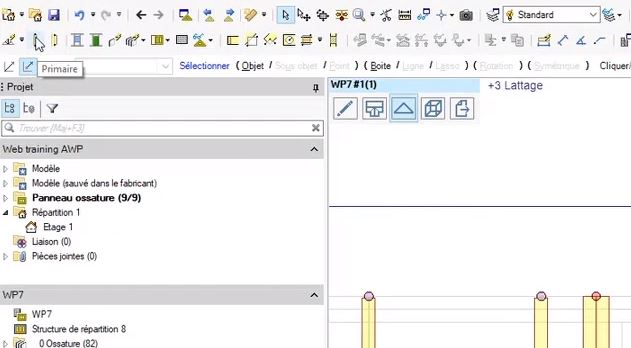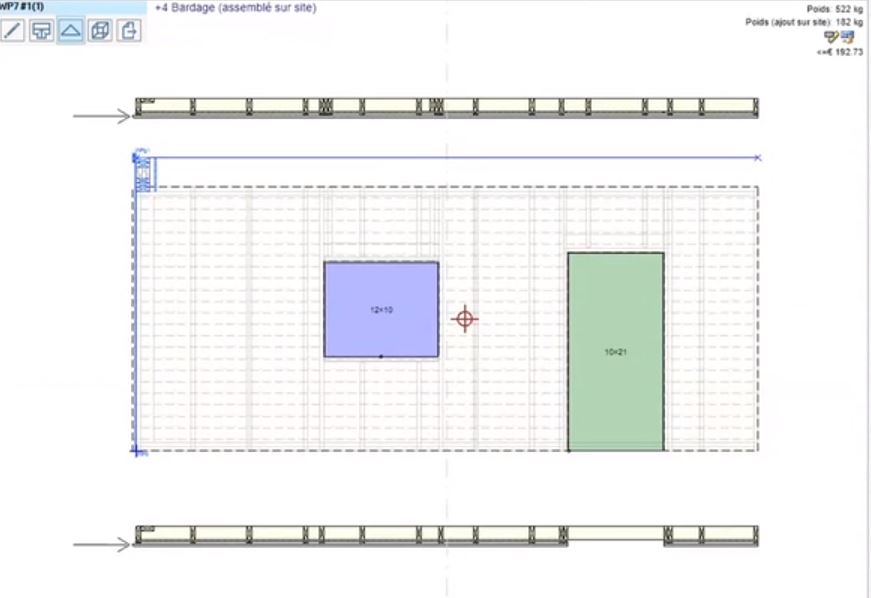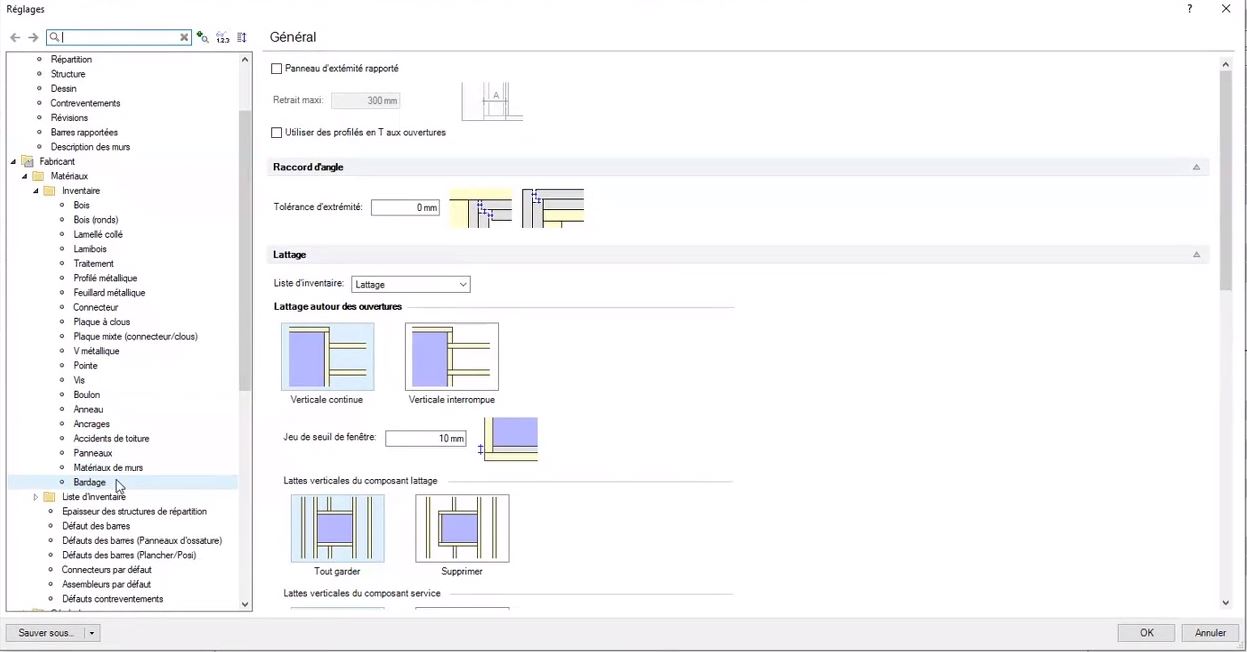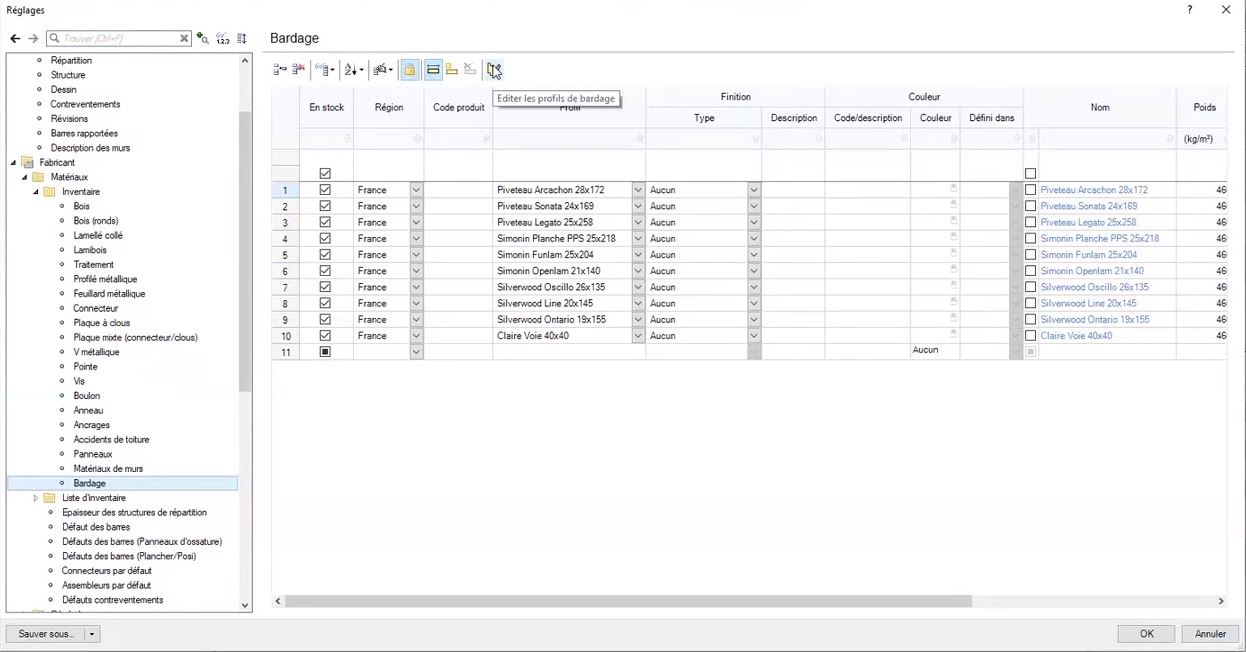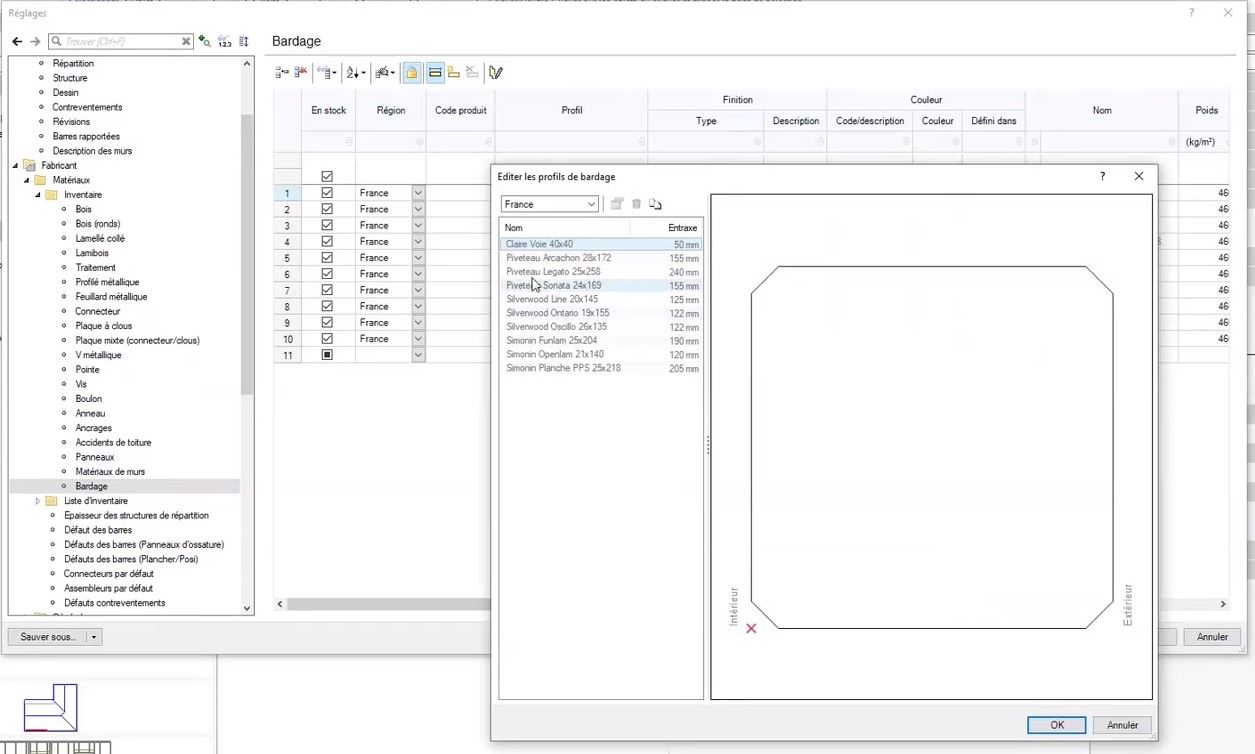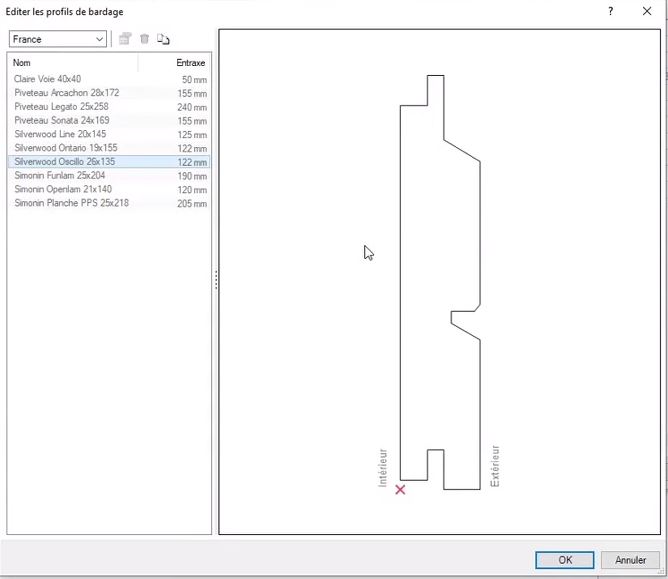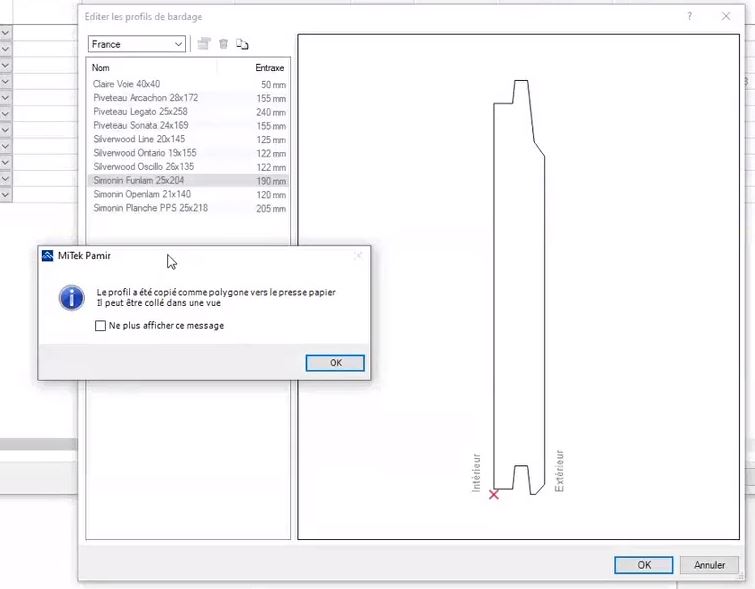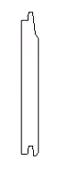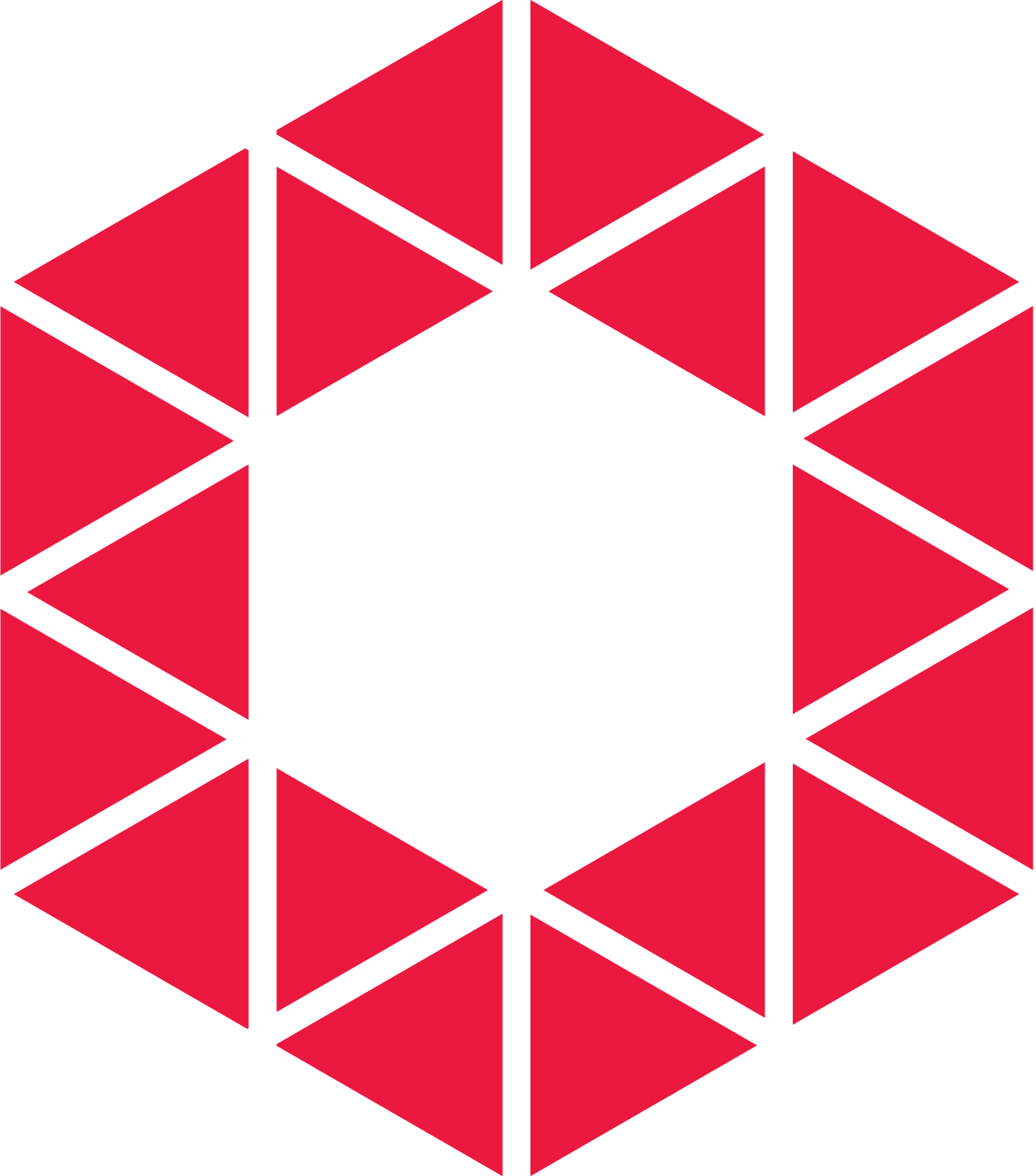Nous allons traiter dans cette partie la création des composants dans un panneau d’ossature
On va regarder en détail certains panneaux, comme ci-dessous nous avons le panneau qui vient sous le pignon.
Tout d’abord au niveau de la gestion des calques, on a un peu le même système que les fermettes sauf qu’ici il a été améliorer. Chaque calque représente un composant du mur. Dans la partie centrale nous avons notre ossature et on a les différents calques. Plus on avance plus on augmente en nombreux plus on va vers l’extérieur du bâtiment, plus on descend plus on va vers l’intérieur du bâtiment.
Ci-dessous nous avons uniquement l’ossature qui a été calepiné sur ce panneau.
Maintenant nous allons nous intéresser au calque OSB. Il y a une option d’affichage que l’on peut voir ci-dessous qui s’appelle “afficher les calques bois caché” cela indique que non seulement on affiche le composant courant, mais on a en filagramme ce qui nous permet d’avoir des accroches les montants de l’ossature.
Nous observons que le calepinage du panneau est classique depuis la gauche, les montants sont calepinés depuis le début ou la gauche du panneau pour aller à l’extrémité finale du panneau. Nous allons décider de modifier ce calepinage afin que ça calepine depuis le centre pour avoir un panneau bien centré.
Ensuite nous voulons recalepiner la trame au niveau de l’ouverture et grâce à cela nous pourrons utiliser de nouvelles fonctionnalités comme “construire le calque courant” de manière automatique, il va créer les panneaux d’ossature mais également effacer le calque courant.
Si nous passons à un autre panneau
On va reprendre l’option calque courant pour montrer ce que cela donne :
Pour reproduire la construction ci-dessous sur le logiciel un peu plus manuellement on va utiliser “surface de panneaux”.
“Surface de panneaux” fait ce genre de construction qu’on peut voir ci-dessous. On va pouvoir définir le jeu entre tous les panneaux soit ici de 4mm, il y a différentes options, soit faire des plaques entières ou alors on peut choisir l’option afin de faire des plaques de différentes tailles et non entières et plaque d’extrémité fait des plaques de manière intelligente
Pour créer les panneaux sur la construction, la commande surface de panneaux est toujours active et on va devoir cliquer sur un premier point de la construction. Sur la construction nous pouvons voir des accroches dont la limite du composant du panneau et on observe aussi l’SB de l’autre panneau, Là nous allons démarrer sur la jonction de panneau.
On va donc commencer à calepiner, ici dans ce cas nous allons s’interrompre à chaque ouverture. On va tracer une première série de panneaux.
Ensuite on va repartir entre les deux ouvertures, lorsque logiciel nous met un panneau très fin par rapport à l’autre nous prenons donc l’option plaque d’extrémité afin ajuster avec la plaque précédente. Pour positionner les panneaux en haut et en bas des ouvertures nous allons utiliser l’outil panneaux et en prenant l’option rectangle afin de faciliter le remplissage dans les ouvertures manquantes.
Ensuite nous allons parcourir les différentes couches, maintenant nous allons passer au pare pluie.
Nous allons construire le calque courant de manière automatique. Nous pouvons donc voir sur le Pare pluie un recouvrement cela fait appel à de nouveaux réglages
Au niveau panneau d’ossature dans l’onglet général ou il y a beaucoup de réglages concernant les composants d’ossature. Dans cette partie nous sommes le composant barrière on a donc un recouvrement en vertical et un recouvrement dans les angles suivant qu’on est en extrémité dominé ou dominante ou dans un angle entrant ou sortant.
Ensuite on passe au composant lattage
De même que précédemment on va utiliser l’outil construire le calque courant. Le lattage va suivre les montants si il y a besoin de rajouter des lattages on va utiliser l’outil primaire.
(Raccourci Alt et flèche du clavier afin de passer d’une couche à une autre)
Nous allons passer au bardage, on va encore calepiner de manière automatique ici on obtient une zone de bardage.
On va repartir dans les réglages ou l’on retrouver une rubrique spécifique au bardage.
Dans cette rubrique nous allons pouvoir consulter les différents types de bardage qui existent.
Nous pouvons consulter tous les types de bardages qui existent. faire un copier du profil du bardage qui est en réalité une poly-ligne.
Ci-dessous nous avons le bardage qui est sélectionné par défaut pour notre couche:
Nous avons la possibilité de copier du profil du bardage qui est en réalité une poly-ligne.
Nous pouvons donc récupérer sous forme de poly-ligne, le profil du bardage.
On retourne dans la partie ossature, on va demander une coupe pour pouvoir voir le profil des différentes couches et on peut voir le type de bardage.

Nous observons que nous avons pas le même type de bardage. Mais à partir d’une poly-ligne fermée on peut créer un profil de bardage en faisant un clic droit :
En prenant un point de référence sur la poly-ligne et on va pouvoir créer un type de bardage.
On retourne sur la couche bardage, et il y a l’outil surface de bardage, nous allons utiliser l’option “couper les autres surfaces de bardage”.
On va pouvoir empiéter sous les ouvertures en sélectionnant un autre type bardage, et pouvoir ensuite l’incliner.